wps中想要画一个平面的篮球,该怎么画呢?主要用到wps的形状就是【椭圆】、【直线】和【弧线】,下面我们就来看看详细的教程。
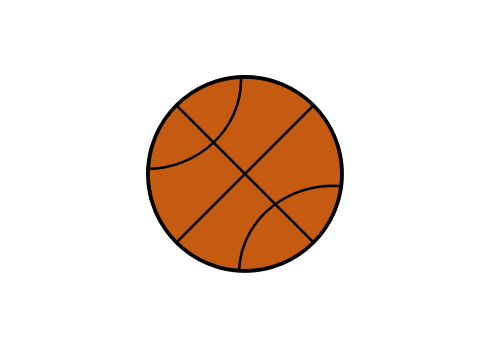
1、找开WPS文字软件,新建一个新的文档。如下图,新建空白文档的方式有多种,可以自己进行选择。

2、使用【形状】——【椭圆】,然后按住【Shift】键,画出一个圆形。如下图所示。
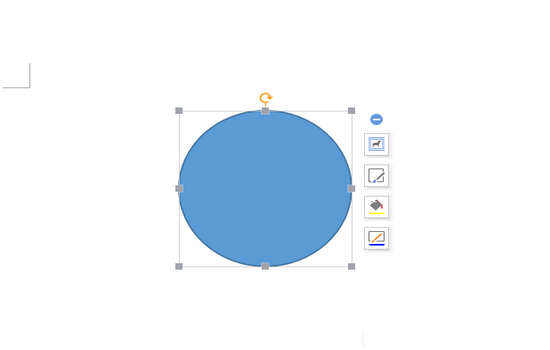
3、设置圆形的充填色为【无色】,外边框为【黑色】如下图所示。
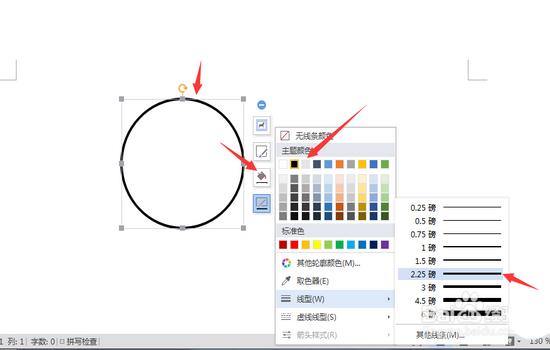
wps柱形图表怎么添加动态效果?
wps柱形图表怎么添加动态效果?wps中制作的柱形图标,想要制作成动画效果,该怎么添加动画效果呢?下面我们就来看看详细的教程,需要的朋友可以参考下
4、使用【形状】工具中的【直线】,选择之后,将十字光标移到之前的圆形外边框上,这时,边框上会出现8个链接点,如下图,我们选择其中斜线的两个连成直线。

5、使用同样的方法,再画一条直线与上步画的直线垂直。选中之前画好的两条直线,设置颜色为【黑色】,线型为【1.5】,如下图。

6、再使用【弧线】画两条如下图的线段,并设置颜色为【黑色】,线型为【1.5】

7、最后,设置篮球的外边框线型为2.5,充填色为【巧克力黄】,如下图,这样一个篮球就画好了。

以上就是wps画篮球的教程,希望大家喜欢,请继续关注脚本之家。
相关推荐:
wps文本框怎么设置背景颜色?
wps文本框怎么设置背景颜色?wps插入的文本框想要添加颜色,该怎么填充颜色呢?下面我们就来看看wps文本框填充颜色的教程,需要的朋友可以参考下






